Het is geen geheim dat u uw computer kunt laten "slapen" om veel stroom of batterij op laptops te besparen. Een batterijgevoed apparaat kan meerdere dagen stand-by staan. De sleepkracht is in dit geval ongelooflijk laag.
U kunt de computer op elk moment uit de slaapstand halen door op de aan/uit-knop of een toets op het toetsenbord te drukken. Maar wat als je op een bepaald tijdstip automatisch wakker wilt worden? Dit kan je helpen bepaalde taken te automatiseren, bijvoorbeeld iets downloaden om 4 uur 's nachts wanneer je internetsnelheid veel hoger is. Met een beetje magie op de opdrachtregel kun je je apparaat plannen om wakker te worden, actie te ondernemen en dan weer terug te gaan naar de slaapstand.
Naast het opstaan uit stand-by, vindt u het misschien ook erg handig om uw computer op bepaalde tijden uit en aan te zetten. Slaapstand wordt ook ondersteund, maar Linux-systemen die speciale stuurprogramma's gebruiken, worden niet altijd correct uit de slaapstand gehaald.

Test of uw computer wektimers ondersteunt
Het is mogelijk dat sommige computers niet over de juiste hardware beschikken om deze functie te ondersteunen. In de meeste configuraties zou dit echter moeten werken. U kunt een snelle test uitvoeren: Open de Terminal-emulator en voer de volgende opdracht in.
sudo rtcwake -m mem -s 30
De computer moet in de slaapstand gaan en na dertig seconden weer wakker worden. Als uw apparaat meer dan twintig seconden nodig heeft om gereed te zijn, verhoogt u de alarmtijd door "30" te wijzigen in een hoger getal.
Test ook of de computer ontwaken uit een volledige afsluiting ondersteunt.
sudo rtcwake -m off -s 60
Met betrekking tot -m , staat in de commandohandleiding: “Niet officieel ondersteund door ACPI Maar meestal werkt het.”
Als de kernel, stuurprogramma's en hardware compatibel zijn met elkaar, zou je geen problemen moeten hebben. Als de timers niet worden ondersteund, is het mogelijk dat de hardware en/of BIOS/UEFI-configuraties niet aan de vereisten voldoen. Maar je kunt net zo goed je geluk beproeven en kijken of het upgraden van sommige stuurprogramma's of het overschakelen van propriëtaire software naar open source de truc is. Je kunt ook proberen een nieuwere kernel te installeren.
Zoals eerder vermeld, heeft de winterslaap niet-gerelateerde problemen rtckwake. Het werkt meestal, maar mislukt soms. Als het niet lukt, wordt het scherm zwart of krijg je een foutmelding.
Hoe de opdracht te gebruiken? rtckwake
Het basisgebruik van de opdracht is eenvoudig: kies een methode om energie te besparen en een tijdstip om wakker te worden. In de vorige opdracht werd de parameter -s gebruikt om het aantal seconden op te geven dat moet worden gewacht voordat opnieuw wordt opgestart. Maar meestal moet u een absolute tijd opgeven, zoals morgenochtend 9 uur. Daarom kunt u de parameter –date gebruiken in plaats van -s.
rtcwake-datumparameter:
sudo rtcwake -m mem --date 09:00
Opmerking: niet alle apparaten ondersteunen het instellen van toekomstige wekdatums. Dit is iets dat u moet testen om te zien of het op uw specifieke apparaat werkt of niet.
Tijdspecificatie in 24-uurs formaat. Hier is een verwante schermafbeelding uit de opdrachtgids met verschillende opties voor het instellen van de tijd en datum van de wekgebeurtenis.
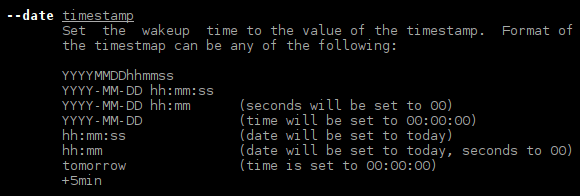
“JJJJ-MM-DD uu:mm” betekent jaar, maand, dag, uur, minuut – bijv.: –datum 2020-02-28 15:00 uur voor 28 februari 2020, 3:XNUMX uur.
rtcwak droogloop
U kunt een andere parameter toevoegen aan rtcwake, -n , om weer te geven wanneer het alarm is ingesteld.
sudo rtcwake -m mem --date +12hours -n
Dit is een "Dry Run", wat betekent dat er niet echt een alarm afgaat en gewoon "doet alsof". Het is handig om -n toe te voegen als u wilt testen of de datumspecificatie correct is. Nadat u zeker weet dat het correct is, gebruikt u gewoon de opdracht zonder -n om de werkelijke wektijd in te stellen.
rtcwak energiebesparende methoden
De relevante opties die u kunt doorgeven aan de parameter -m zijn:
-m mem De normale stand-bymodus die u kent van het uitschakelmenu.
-m schijf Slaapstand die de inhoud van het geheugen op het opslagapparaat opslaat. Niet aanbevolen bij gebruik van speciale stuurprogramma's.
-m uit Normale uitschakeling.
-m uitschakelen Annuleer een waarschuwingsgebeurtenis die u eerder hebt ingesteld.
- ik niet - Stop nooit met rennen of stand-by, stel gewoon een waarschuwingsgebeurtenis in. U kunt bijvoorbeeld een tijd instellen om 's ochtends wakker te worden en vervolgens op uw computer verder te werken. Als u klaar bent, kunt u normaal afsluiten en de machine wordt 's ochtends automatisch ingeschakeld.
-m toon Wekgebeurtenissen (vooraf ingestelde waarschuwingen) weergeven die momenteel actief zijn.
Conclusie
Het is aan jou om creatieve manieren te vinden om rtcwake te gebruiken. Als beginner kan dit u helpen uw computer te vinden die 's ochtends volledig opstart. Op deze manier slaat u het vervelende opstartproces over dat op sommige systemen meer dan een minuut kan duren. U kunt ook een hulpprogramma installeren om bijvoorbeeld taken te automatiseren die de computer kan uitvoeren na het ontwaken. We kunnen deze optie zelfs in een toekomstige zelfstudie onderzoeken.







